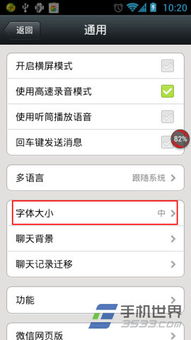dos修复系统,轻松解决系统故障
时间:2024-11-16 来源:网络 人气:
深入解析DOS命令修复系统:轻松解决系统故障
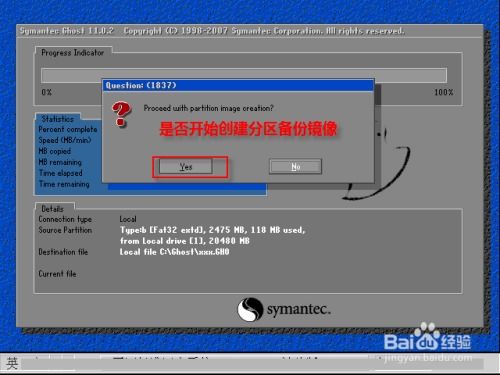
随着计算机技术的不断发展,操作系统在人们的工作和生活中扮演着越来越重要的角色。然而,系统故障也是难以避免的问题。当系统出现问题时,许多用户会选择重装系统,这不仅耗时费力,还可能导致数据丢失。其实,利用DOS命令修复系统是一种简单有效的方法。本文将详细介绍如何使用DOS命令修复系统,帮助您轻松解决系统故障。
一、了解DOS命令

DOS(Disk Operating System,磁盘操作系统)是一种早期的操作系统,它通过命令行界面与用户进行交互。虽然现代操作系统已经发展到了图形界面,但DOS命令在系统修复方面仍然具有很高的实用价值。了解DOS命令的基本知识,有助于我们更好地进行系统修复。
二、打开DOS命令提示符
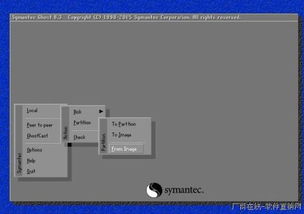
在Windows系统中,我们可以通过以下步骤打开DOS命令提示符:
点击“开始”按钮,在搜索框中输入“cmd”。
在搜索结果中找到“命令提示符”程序,右键点击并选择“以管理员身份运行”。
在弹出的用户账户控制窗口中,点击“是”以允许程序进行更改。
打开DOS命令提示符后,我们就可以开始使用DOS命令进行系统修复了。
三、常用DOS命令修复系统
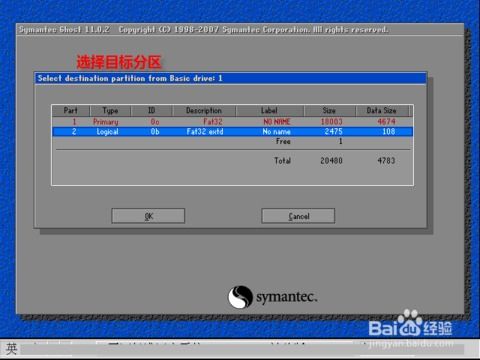
1. SFC命令
SFC(System File Checker,系统文件检查器)用于检查系统文件的完整性,并修复损坏的系统文件。使用方法如下:
在DOS命令提示符中输入“sfc /scannow”并按回车键。
系统开始扫描受保护的系统文件,并自动修复损坏的文件。
2. CHKDSK命令
CHKDSK(Check Disk,磁盘检查)用于检查磁盘错误,并修复损坏的磁盘。使用方法如下:
在DOS命令提示符中输入“chkdsk [盘符]: /f”并按回车键。
系统开始检查磁盘错误,并修复损坏的文件。
3. DISKPART命令
DISKPART(Disk Partition,磁盘分区)用于管理磁盘分区。使用方法如下:
在DOS命令提示符中输入“diskpart”并按回车键。
在DISKPART提示符下,输入“list disk”查看所有磁盘。
根据需要执行分区、格式化等操作。
四、注意事项

在使用DOS命令修复系统时,请注意以下事项:
在执行任何操作之前,请确保备份重要数据,以免数据丢失。
在输入命令时,请仔细核对命令参数,避免误操作。
如果遇到问题,请查阅相关资料或寻求专业人士的帮助。
利用DOS命令修复系统是一种简单有效的方法,可以帮助我们解决系统故障。通过本文的介绍,相信您已经掌握了使用DOS命令修复系统的基本方法。在遇到系统问题时,不妨尝试使用DOS命令进行修复,相信会为您节省不少时间和精力。
相关推荐
教程资讯
教程资讯排行